С каждым годом скорость интернета растет, а вместе с ней и объем данных, которые один пользователь может передать другому за короткий промежуток времени. Если раньше вы вынуждены были ждать несколько часов, а то и дней, чтобы скачать какой-то фильм, то теперь эта процедура занимает от 15 минут до часа. В то же время поделиться с другими пользователями своими файлами бывает довольно затруднительно, особенно если они «весят» более 30-50 Мб. К сожалению, большинство современных сервисов электронной почты не позволяют напрямую отправить большие файлы другому пользователю, тем не менее, выход из данной ситуации есть и не один.
Итак отправить большой файл через интернет можно несколькими основными способами: через почтовый сервис (об этом мы поговорим чуть позже), используя файлообменники и посредством программ месенджеров (Skype, агент Mail.ru и т.д.). Сейчас рассмотрим последний способ, поскольку он является самым простым. Дело в том, что большинство программ-месенджеров, таких, например, как Skype, не устанавливают ограничения на передачу файлов другим пользователям. Таким образом, все, что вам нужно сделать — это связаться с человеком по Skype, щелкнуть правой кнопкой по его нику и выбрать пункт «Отправить файл», после чего приступить к его загрузке.
Если же вы хотите воспользоваться для передачи данных именно почтой, то тут есть несколько вариантов и особенностей. Первое, следует оценить размер самого файла. Для отправки сравнительно небольших файлов (до 100 Мб), можно воспользоваться простым архиватором и разбивкой на несколько томов. А вот в том случае, если вы хотите объем данных 500 и более Мб, то тут вам лучше воспользоваться облачными хранилищами и файлообменными сервисами.
Для начала рассмотрим первый вариант, допустим, вам требуется отправить файл большого размера через майл, и вы не хотите использовать облачные хранилища. В таком случае, запускаем программу Win Rar и в меню Файлы выберите «Добавить». Далее необходимо перейти во вкладку «Общие» и в строке «Разделить на тома размером» указать максимальный размер файлов, который допускается отправлять по почте (как правило, это 20-30 Мб). После того, как архивирование будет завершено, можно отправлять получившиеся тома по электронной почте.
Сравнительно недавно в сети Интернет появилось такое понятие как «облачное хранилище», фактически это удаленные сервера, где хранится информация различных пользователей. Если вы пользуетесь популярными почтовыми сервисами, такими как Яндекс, Mail.ru или Gmail, то вы всегда можете воспользоваться их облачными хранилищами для передачи большого количества данных. В целом, алгоритм передачи файлов во всех подобных сервисах сходный, поэтому мы рассмотрим, как отправить большой файл через Яндекс, а если вы решите воспользоваться другим сервисом, то действуйте по аналогии.
Итак, на начальном этапе вам необходимо зайти на сайт narod.yandex.ru (в почте Gmail достаточно выбрать кнопку Документы), авторизоваться через свой логин и пароль и нажать кнопку «Обзор» для загрузки файла. Далее ищем на компьютере то, что мы хотим передать, и загружаем его. После того, как процесс загрузки завершится, на экране появится ссылка,, по которой этот файл можно скачать. Теперь копируем эту ссылку и отправляем по почте своему собеседнику, получателю остается только щелкнуть по ней, чтобы началось скачивание. Таким же образом можно отправить большой файл и через сервис mail.ru.
Кроме почтовых сервисов, существуют еще и специальные сайты, предназначенные исключительно для обмена данными (фото, видео, архивы и т.д.) между пользователями. Здесь алгоритм работы точно такой же, как при отправке с помощью облачных технологий почтовых сервисов, то есть: загружаем нужный файл, получаем ссылку, отправляем ее другому пользователю для скачивания. Однако преимуществом файлообменных ресурсов является то, что скорость загрузки и скачивания на них значительно выше.
Автор: Вячеслав Кинько
Похожие статьи




Соцсети удобно использовать для обмена небольшими файлами: несколько фотографий, документов или аудиосообщений. Вы просто отправляете сообщение в WhatsApp, Telegram, ВКонтакте, Facebook или любой другой социальной сети. Большие файлы и видео объёмом более 100МБ передать становится уже проблематично и долго. К тому же, вариант абсолютно нерабочий, когда файл нужно расшарить для неизвестных людей. Электронная почта вообще, удобна только для обмена вложениями до 10МБ.
Файлообменники, они же облачные хранилища, позволяют загрузить любой файл в интернет и сгенерировать на него уникальную ссылку. Ссылку можно отправить по почте, в сообщении или выложить её в интернете, чтобы все скачали файлы. Плюс файловых хранилищ в том, что практически нет ограничений на размер файлов, передаваемых через интернет, отправляйте хоть 200ГБ.
Программы P2P (Peer-to-Peer) позволяют обмениваться данными напрямую между отправителем и получателем, без загрузки и хранения на сервере. Минус такого способа в том, что программа должна быть установлена на обоих концах. Обычно, используется для себя, чтобы перекидывать файлы между компьютером, ноутбуком, планшетом и смартфонами.
Облачных файлообменников в интернете огромное количество, отличаются они в цене и немного по функционалу. Бесплатные возможности всегда ограничены, а платные не всегда интересны. В этой статье я хочу показать интересный и совсем недорогой файлообменник с бесплатным тарифом.
Облачный файлообменник FEX существует в сети с 2017 года, и разработано командой легендарного файлообменника EX.UA. Первое на что обращаешь внимание — это чистый интерфейс, глаза не разбегаются по ссылкам и кнопкам, видишь на экране только то, что нужно.
Сверху вы видите ссылку, скопируйте её и передайте другому человеку. Без регистрации можно отправить файл объёмом до 50ГБ, Карл! Единственное ограничение – это срок жизни файла 7 дней. Тем не менее, это решение идеально подходит для срочного обмена информацией. Второй вариант получения ссылки – нажмите на кнопку типа «ссылка» напротив файла:
Откроется окошко, откуда вы можете скопировать ссылку и ключ (о нём ниже). Отсюда можно сгенерировать QR-код, который рядом стоящий собеседник может сканировать камерой. На его мобильном телефоне откроется расшаренная вами ссылка. Файлы можно защитить паролем, переключив одноимённый переключатель вправо.
В Fex.net встроена возможность быстрого обмена файлами между участниками системы. Вам не обязательно скидывать целую ссылку, а можно сообщить по телефону 7 символов, т.н. ключ. Чтобы скачать такой файл в своё хранилище, просто нажмите на главной кнопку «Скачать файлы» и введите этот ключ.
Кстати, чтобы просмотреть видео, фотографии, послушать музыку или открыть документ, необязательно скачивать файл на компьютер. Популярные типы файлов открываются онлайн во встроенном плеере.
Для постоянной работы зарегистрируйтесь и оплатите любой тариф. Стоимость использования сервиса приятно удивляет, и она намного меньше, чем у конкурентов. При оплате на год, стоимость хранилища на 128ГБ составит всего 0.75$ в месяц, а это меньше чем чашка кофе.
Самый дешёвый тариф на 16ГБ стоит всего 0.33$ в месяц, при оплате на 1 год. Самый дорогой 4$/мес с максимальным объёмом 2ТБ и ограничением по размеру загружаемого файла 200ГБ. Даже не знаю у кого есть файл на 200ГБ… Чем больше срок продления, и чем больший объём хранилища, тем дешевле обходится 1 месяц и 1ГБ данных, ну это так всегда.
Fex.net позаботились об удобстве пользования на мобильных операционных системах, на сайте есть ссылки и QR-коды для их установки. Приложения для Android и iOS копируют функционал Веб-сервиса, вы здесь также можете загружать файлы и генерировать ссылки для передачи их другу через сеть.
Приложение FEX NET ID позволяет сэкономить внутреннюю память телефона, если включить функцию сохранения фото и видео с камер в облако. После этого хранить файлы на устройстве нет необходимости.
Есть и обратная функция – оффлайн доступ к файлам. Это когда вы открываете один раз файл из облака, он сохраняется в памяти устройства и становится доступным даже без доступа в интернет.
Впрочем, подобный функционал в приложениях уже никого не удивляет, хоть и бывает далеко не в каждом файлообменнике. Но с помощью приложения вы легко можете передать файлы с компьютера на компьютер, и с телефона на телефон.
В распоряжении имеется другое уникальное приложение для Smart-телевизоров Samsung и LG. В приложении FEX для Smart TV можно открывать фильмы и видеоролики напрямую из облака без необходимости скачивания, это очень удобно.

Итак, какие способы можно использовать для передачи больших объемов данных с одного устройства на другое.
-
Через Telegram. Просто отправляете нужный файл как сообщение через Телеграм. А на втором устройстве скачиваем через wifi или мобильный интернет, если у вас безлимит. Телеграм автоматически сжимает передаваемые видеофайлы и картинки до среднего качества. Чтобы отправить видео и фото без потери качества, в поле сообщения жмете на скрепку и выбираете “Файл”. И далее прикрепляете нужный файл к сообщению.
-
Через Google Drive. У каждого в телефоне зарегистрирована учетная запись Гугл. А значит у вас есть 15 Гб в облачном хранилище бесплатно. Сначала загружаем файл с телефона в Google Drive, а затем отправляем ссылку на файл другому человеку. Перейдя по ссылке, он легко может скачать файл.
-
Через Mail Cloud. Используйте облачное хранилище от Mail.ru, если используете их почту. Установите приложение Mail Cloud на телефон, скопируйте туда файл (откройте файл -> Поделиться -> Mail cloud). Скопируйте ссылку на файл и отправьте эту ссылку получателю. Тогда он сможет скачать ваш файл.
- Через Яндекс Диск. Здесь все аналогично с Mail Cloud.
- Через облачное хранилище производителя смартфона/планшета. Samsung, Xiaomi, Huawei, Sony, LG, HTC и другие производители дают всем пользователям бесплатное место у себя на “облаке”. Вам доступно бесплатно от 5 до 15 Гб с возможностью покупки дополнительного места.
- Через карту памяти. Скопируйте все файлы на карту памяти и передайте ее другому человека. Большинство смартфонов поддерживает карты microSD до 256Гб – это более чем достаточно для объемных файлов.
Я перечислил наиболее простые и доступные способы, как передавать большие объемы информации на расстоянии между устройствами Андроид. Если устройства находятся рядом, используйте беспроводную сеть wi-fi для обмена файлами. Для этой цели подойдет приложение AirDroid:
- Установите приложение в Плей Маркет.
- Добавьте устройство, куда вы хотите перекинуть файлы (следуйте инструкции в приложении). Оба устройства должны работать под одной учетной записью.
- Передайте файл, используя меню “Поделиться” – “AirDroid”.
У приложения AirDroid есть еще куча дополнительных полезных инструментов:
- удаленное управление другим устройством, включая компьютер;
- запись экрана;
- резервное копирование;
- управление камерой телефона удаленно с компьютера. Из телефона можно сделать камеру видеонаблюдения;
- зеркало (используется селфи-камера).
AirDroid: удаленный доступ и передача файловDeveloper: SAND STUDIOPrice: Free
Видео, как отправить файлы по Bluetooth и Wi-Fi
Используемые источники:
- https://strana-sovetov.com/computers/8427-kak-otpravlyat-bolshie-files-cherez-internet.html
- https://it-like.ru/kak-peredat-fajl-cherez-internet/
- http://v-androide.com/instruktsii/dopolnitelno/kak-peredat-bolshoj-fajl-s-telefona-na-telefon.html

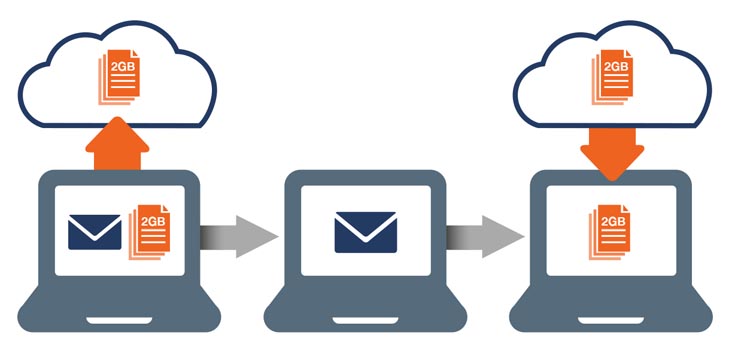
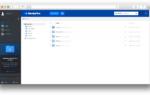 Как войти в личный кабинет Облако mail.ru: алгоритм авторизации, преимущества аккаунта
Как войти в личный кабинет Облако mail.ru: алгоритм авторизации, преимущества аккаунта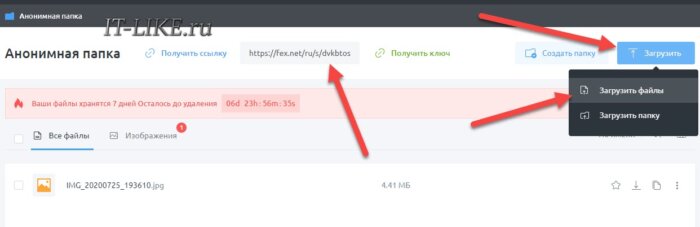
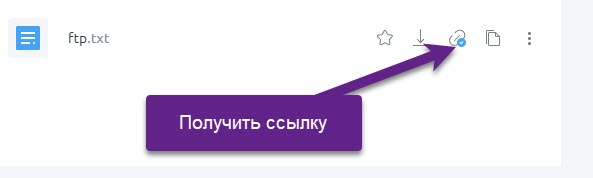
 Как создать персональное облако для хранения данных бесплатно
Как создать персональное облако для хранения данных бесплатно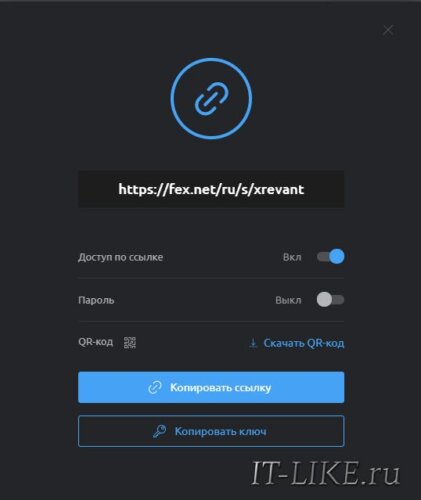
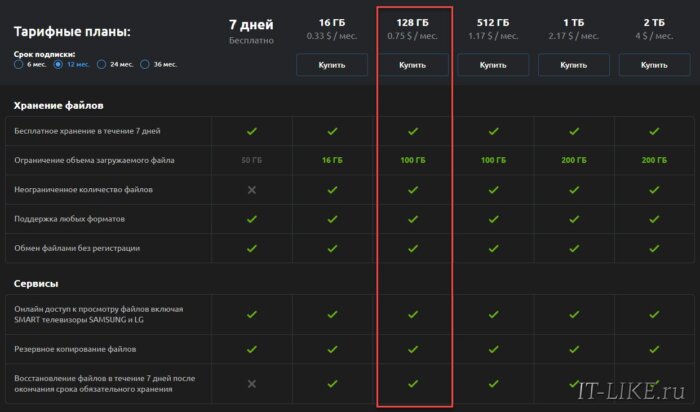
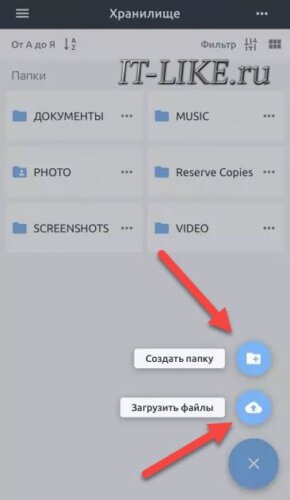
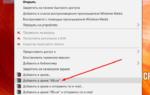 Урок 141 Как передать большой файл через интернет
Урок 141 Как передать большой файл через интернет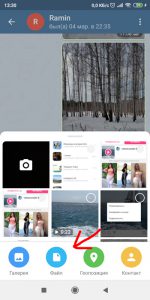
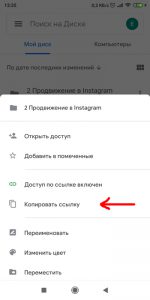
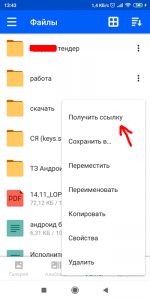
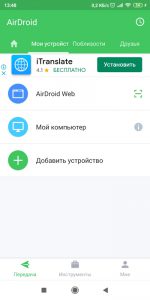
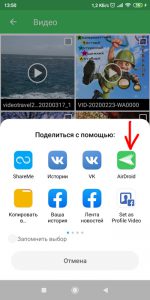

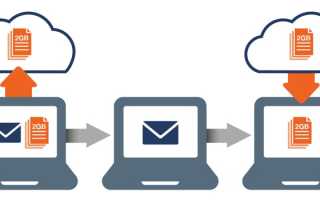
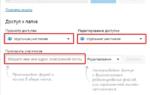 Как загрузить ОГРОМНЫЙ файл на облако. Гораздо больше 2 гб.
Как загрузить ОГРОМНЫЙ файл на облако. Гораздо больше 2 гб.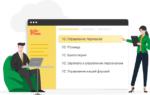 Облако или облоко?
Облако или облоко?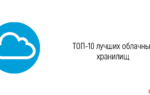 Что такое «Облачное хранилище» и какие преимущества оно открывает
Что такое «Облачное хранилище» и какие преимущества оно открывает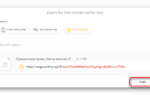 Как перекинуть файлы с компьютера на телефон
Как перекинуть файлы с компьютера на телефон